Cadastro de Ordem de Recebimento
Uma Ordem de Recebimento (também conhecida por O.R.) é um documento que tem a finalidade de especificar uma ou mais notas fiscais que são recebidas. Todo processo de recebimento gira em torno da O.R. De acordo com o Tipo de Recebimento definido na O.R., o fluxo de conferência e alocação podem sofrer alterações. Portanto é importante o cadastro correto da O.R. de forma com que o sistema trabalhe conforme o cliente espera. Somente notas fiscais do mesmo depositante podem ser vinculadas a mesma O.R.
Para retornar a Devolução Parcial
Para retornar a Devolução Total
Acesse Cadastro > Entrada > Cadastro de Ordem de Recebimento
É possível cadastrar uma OR, relacionando ao Depositante, ao Tipo de Recebimento, qual Doca que é descarregada a mercadoria, qual é a transportadora, qual é o veículo: truck, carreta, por exemplo.
Só é permitido o Cadastro da Ordem de Recebimento (O.R.), se o parâmetro Permitir Operação de Depositante Somente Com Contrato Ativo estiver acionado na Configuração Geral, ou seja, é necessário existir contrato vigente para o Depositante da OR, mas caso não exista contrato vigente, o sistema não permite o Cadastro da O.R.
guia Dados da O.R.
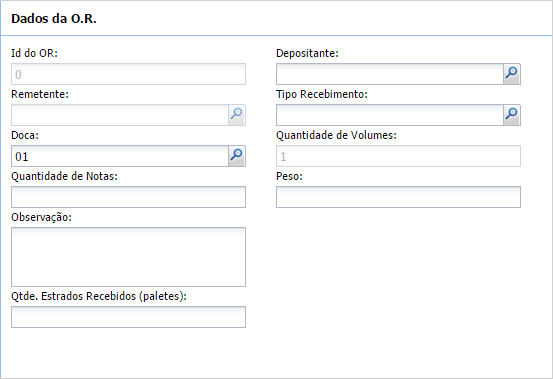
- Dados da O.R.
- Id da OR: identificador numérico gerado pelo sistema. Este número é solicitado durante o processo de conferência e alocação.
- Depositante: define o depositante que é proprietário das mercadorias juntamente com os dados do CNPJ/CPF e IE/RG, caso haja necessidade de filtrar um depositante com inscrição estadual diferente.
- Remetente: define o remetente que enviou os produtos para o recebimento. Este campo é obrigatório caso o Depositante esteja configurado para Obriga Remetente na OR.
- Tipo Recebimento: seleciona o tipo de recebimento, que foi cadastrado no menu Cadastro > Entrada > Tipo de Recebimento.
- Caso o tipo de recebimento não estiver vinculado ao CFOP que existe na nota fiscal, quando houver o vínculo de notas fiscais, a partir do botão Nota Fiscal, nenhuma será localizada.
- Se o Tipo de Recebimento for de Devolução Total ou Devolução Parcial, é necessário na Configuração Geral > guia Parâmetros ativar o parâmetro Exibir NF Saída para Vincular à OR responsável em visualizar as Notas Fiscais do Tipo Saída para serem vinculadas a OR.
- Ressalva: o fluxo de devolução (parcial ou total ) não procede para o sistema quando o depositante utiliza agrupamento de volume.
- Houve a adição do parâmetro Transferência de Titularidade no cadastro do Tipo de Recebimento, ou seja, os tipos de recebimentos que estiverem marcados como Transferência de Titularidade não são exibidos nas telas abaixo que o utilizam:
- Cadastro de Ordem de Recebimento (OR);
- Agenda de Transporte / Realizar Agendamento do tipo Recebimento;
- Gerenciador de Agenda de Transporte / Cadastrar Recebimento;
- Caso o Tipo de recebimento esteja parametrizado para Conferência Alocada, e no Cadastro do Depositante os parâmetros:
- Utilizar Backlist e Volumes de Agrupamento estejam marcados , bloqueia a atividade com mensagem de advertência.
- Utilizar Backlist e Volumes de Agrupamento esteja desmarcado e marcado, o sistema salva normalmente.
- Utilizar Backlist e Volumes de Agrupamento esteja marcado e desmarcado, salva normalmente.
- Doca: campo referente a seleção de doca, que foi cadastrado no menu Cadastro > Armazém > Armazém.
- Quantidade de Volumes: este campo fica habilitado se na Configuração do Depositante / menu Informações Adicionais o parâmetro Volumes de Agrupamento estiver marcado, mas podemos informar sempre, para efeito de consultas futuras, estando ou não marcado o parâmetro Volumes de Agrupamento no Cadastro de Depositante.
- Quantidade de Notas: se informado quantidade e for diferente de zero é validado a quantidade de notas associadas a OR.
- Peso: indica o peso dos itens das notas que estão agrupados na OR.
- Observação: campo texto que é exibido na Conferência de Entrada no Coletor de Dados.
- Qtde. Estrados Recebidos (paletes): informa a quantidade de paletes recebidos, com tamanho máximo de 19 caracteres.
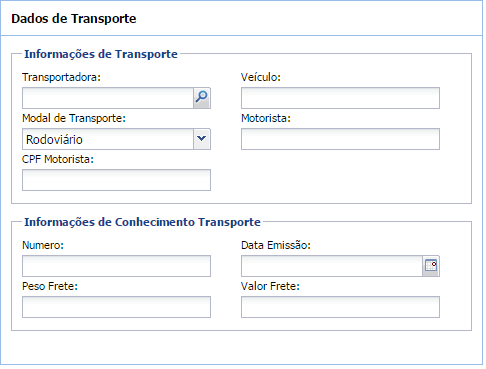
- Informações de Transporte
- Transportadora: campo pesquisa previamente cadastrado no Cadastro > Entidade > Entidade > menu Dados da Entidade com o campo Tipo: Transportadora.
- Modal de Transporte: exibe o valor que está setado na Configuração de Armazém > Transporte > campo Modal Padrão, mas permite que seja alterado, escolhendo entre a opção Rodoviário, Ferroviário e Aéreo.
- CPF Motorista: informa o CPF do motorista.
- Veículo: informa o veículo de transporte, campo descritivo.
- Motorista: informa o nome do Motorista.
- Informações de Conhecimento Transporte
- Número: número Referente ao Conhecimento de Transporte.
- Peso Frete: peso da Carga.
- Data Emissão: data de Emissão da Carga.
- Valor Frete: valor da Carga.
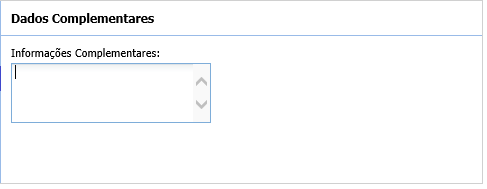
- Dados Complementares
- Informações Complementares: é possível informar dados complementares referente a Ordem de Recebimento.
- Este campo aceita somente o preenchimento de caracteres alfa numéricos (A a Z), números inteiros (0 a 9) e dos caracteres “.” (ponto), “,” (virgula) e “;” (ponto e vírgula) com um tamanho total de 255 caracteres;
- O campo pode ser alterado mesmo se a Ordem de Recebimento estiver em processo de conferência, restringido a alteração somente se o Mapa de Alocação da OR for gerado. Exibe notificação (um texto ou hint por exemplo) indicando que esse campo somente pode ser alterado se a OR não tiver Mapas de Alocação gerados;
- Foi incluído o campo Informações Complementares nos layouts de arquivo texto na pasta de Exportação de OR e Exportação de OR com Lote Industria (incluído o campo no final do arquivo de cabeçalho “Arquivo H”) e;
- Foi inserido o campo Informações Complementares no layout de Exportação de OR no arquivo Banco a Banco (incluído o campo no final do arquivo de cabeçalho “INT_ENVIO_OR_H”).
- Informações Complementares: é possível informar dados complementares referente a Ordem de Recebimento.
Inserida trava de exclusão de NF de OR de Conferência Alocada, e quando o status for diferente de Pendente de Conferência.
Adicionada validação ao alterar o Tipo de Recebimento da OR, verificando se o status da OR é diferente de Pendente de Conferência e o Tipo do Recebimento for Conferência Alocada.
Desabilita os campos Depositante e Tipo de Recebimento caso o Tipo do Recebimento for Conferência Alocada e o status da OR for diferente de Pendente de Conferência.
Quando o parâmetro Permite alterar o campo Observação da Ordem de Recebimento estiver desmarcado, no Cadastro de Depositante > guia Informações Adicionais, o comportamento do sistema continua padrão, sem permitir alterar a observação do Cadastro da Ordem de Recebimento. Se estiver marcado além de permitir alterar o campo Observação, a partir deste botão Alterar Observação, a qualquer momento, gera também Log de Segurança. A começar das versões 8.12.0.0 e na 8.11.27.0. (Referente ao WMS-5163)
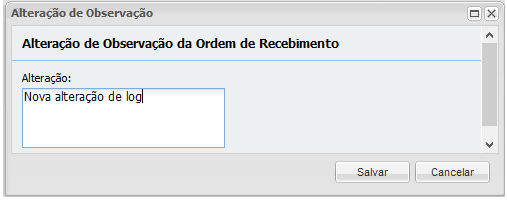
Exemplo do Log de Segurança. Dica: para a OR o campo idOperação é o código de cadastro da OR.

São visualizadas as Notas Fiscais, conforme os dados selecionados / informados no Cadastro da OR.
Caso a nota não esteja sendo visualizada, marque o parâmetro Filtra Entidade da NF por Depositante no Cadastro do Depositante.
Adicionadas validações de BackList ao vincular NF a OR, que inicia no Cadastro do Depositante / parâmetro Utiliza Backlist se for diferente de Não, é verificado se a nota fiscal em questão está com o campo BackList Validado definido como Sim no Cadastro de BackList, e se também a OR não Possui notas vinculadas, pois para os depositantes que Utilizam BackList, somente é permitido vincular uma nota fiscal por OR e somente Notas Fiscais com o BackList Validado, ou seja, se no Cadastro de Depositante estiver habilitado o parâmetro Utiliza Backlist com o conteúdo diferente de Não, e se no cadastro da Nota Fiscal de entrada estiver com o campo BackList Validado definido como Sim, o sistema permite vincular a OR somente uma nota fiscal.
Retirada a trava que não permitia Vincular mais de uma Nota Fiscal quando o Depositante estava configurado para Backlist.
O sistema passa a verificar se existem produtos na Nota Fiscal que coletem Lote Indústria, e a validação acontece somente se encontrados produtos nessa circunstância. Caso não haja produtos que coletem Lote Indústria, não ocorre a validação, mesmo que o depositante controle Backlist.
Após cadastrar uma O.R. e se no Tipo de Recebimento não tiver referência a Transferência de Titularidade, vincula somente notas fiscais que ainda não foram vinculadas a uma OR.
Permite o vínculo de NF na OR quando o Tipo de Recebimento for de Conferência Alocada apenas se o status for Pendente de Conferência ou Conferência em Andamento, caso contrário exibe mensagem de advertência.
Inserida trava de exclusão de NF de OR de Conferência Alocada, quando o status for diferente de Pendente de Conferência.
Não permitido a inclusão de uma NF na OR quando um Lote Indústria se repetir em mais de um de seus produtos, ou em qualquer produto de outra NF já vinculado na mesma OR, desde que o Tipo de Recebimento for de Conferência Alocada.
Não é permitido vincular Notas de origem diferentes, ou seja, na mesma OR não pode conter notas de Ordem de Compra e Ordem de Transferência. Foi incluído no grid a coluna Ordem de Transferência, onde exibe se a origem da Nota Fiscal foi Ordem de Transferência ou não.
Inserimos validação para não permitir vincular Nota Fiscal à OR caso a nota possua itens que coletem informação específica e a rastreabilidade seja diferente de Coletar Somente na Conf. de Saída, e a OR seja do Tipo de Recebimento Gerar Lote por Conferência.
Se o parâmetro Obrigar Contrato na Nota Fiscal de Entrada estiver marcado no Cadastro de Depositante, não permite vincular uma Nota Fiscal de Entrada à uma Ordem de Recebimento sem que possua um contrato vinculado. Desde a versão 8.11.16.0.
A começar das versões 8.11.9.26 e 8.11.24.0:
- Com a integração via XML, o sistema faz a leitura dos campos do XML e gera a Nota Fiscal, uma das Tags do XML contém a InfAdic, que é responsável por armazenar as informações adicionais da nota. Neste campo, o cliente recebe a informação que é representado pelo Código de Rastreio, enviado pelo depositante e que também é representado pelo campo Observação, e que facilita a filtragem das notas para o processo de Recebimento.

- Caso a Nota Fiscal não seja visualizada no grid, verifique os campos do Cadastro da OR, como:
- Depositante: se é o depositante consta na nota fiscal.
- Remetente: certifique se coincide com o remetente que está na nota fiscal.
- Tipo de Recebimento (que está relacionado ao CFOP da Nota Fiscal e aos CFOP´s vinculados ao cadastro do Tipo de Recebimento).
- Se o Tipo de Recebimento for de Devolução Total ou Devolução Parcial, é necessário na Configuração Geral > Parâmetros marque o parâmetro Exibir NF Saída para Vincular à OR responsável em visualizar as Notas Fiscais do Tipo Saída para serem vinculadas a OR.
- Se o Tipo de Operação da nota fiscal é entrada.
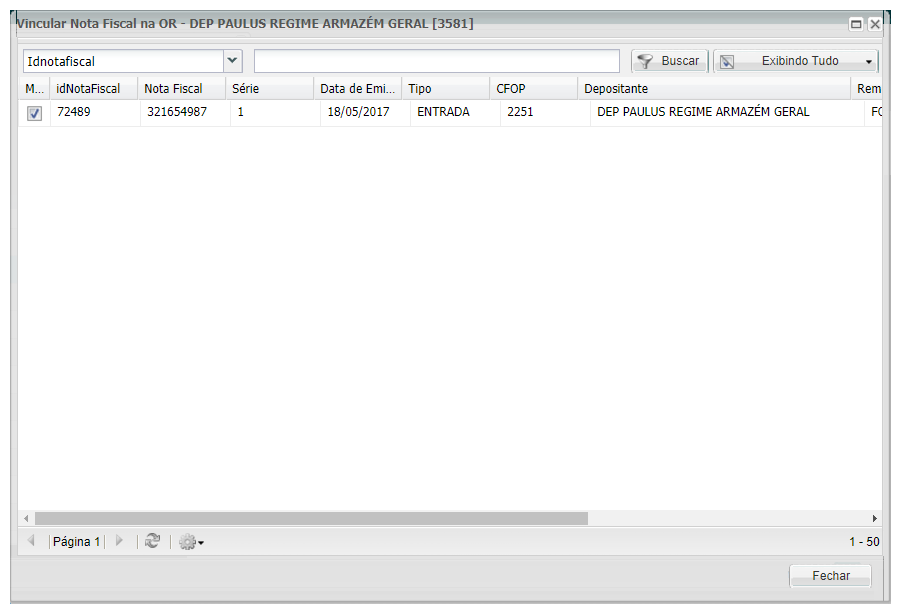
É possível inserir foto capturada por Câmera e/ou imagem de arquivo, que é visualizada no relatório CEM, Cadastro de Recebimento > Impressos > Relatório CEM, que evidencia o Recebimento dos Materiais, pode inserir quantas imagens forem necessárias, única restrição é que a Ordem de Recebimento não esteja finalizada.
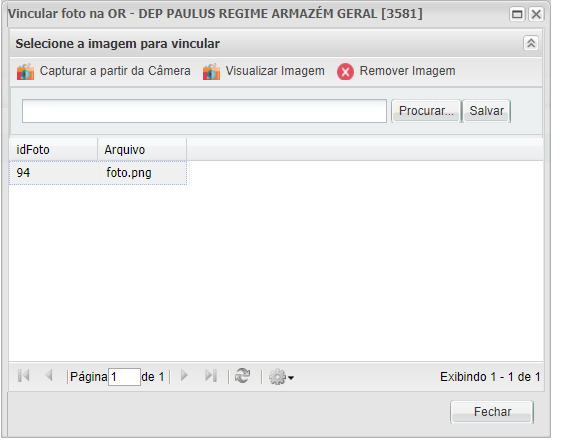
Observação: o botão Capturar a partir da Câmera serve para capturar a imagem basta clicar na câmara fotográfica Tirar Foto e aprovada a imagem clique no botão Incluir.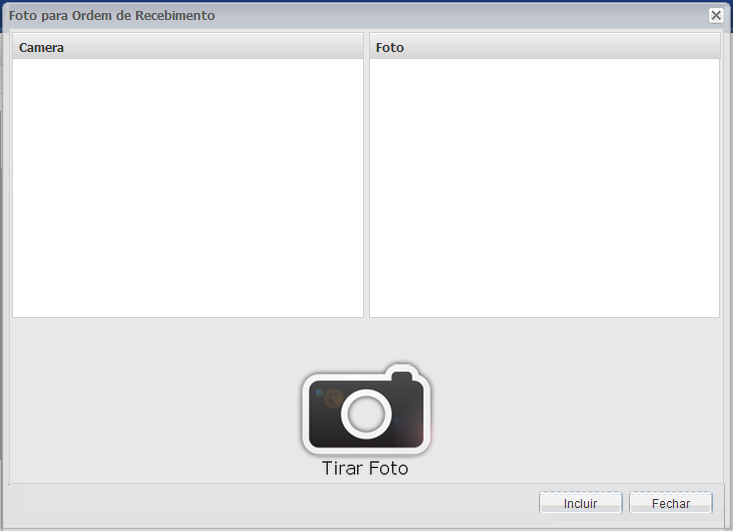
.
Obs: Caso a câmera não seja acionada, verifique o pop-up do navegador.
Vincula um ou mais registros de Dano a Ordem de Recebimento, que foi previamente cadastrado no menu Cadastro > Entrada > Dano da Ordem de Recebimento.

Funcionalidade criada para permitir comunicação com a balança e realizar a pesagem dos volumes.
Somente é permitido pesar a Ordem de Recebimento enquanto a Ordem de Recebimento estiver com a coluna Status: Pendente de Conferência.
O campo Peso é visualizado no relatório CEM, apresentado a partir do menu Cadastro de Recebimento > Impressos > Relatório CEM.
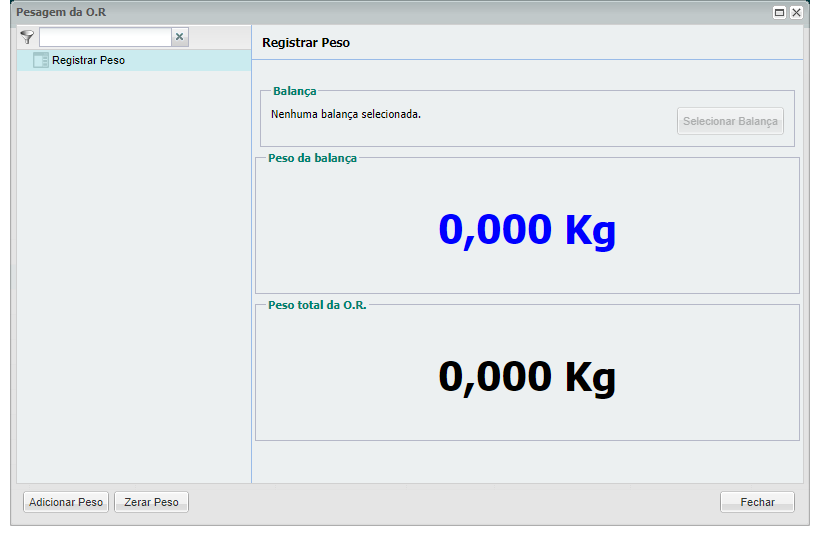
- Selecione a Balança:: é possível escolher a balança para realizar a pesagem dos produtos da Ordem de Recebimento.
- Peso da Balança: é o peso aferido na balança.
- Peso Total da O.R.: somatória dos pesos informados nas notas fiscais.
- botão Adicionar Peso: soma o peso atual da balança a O.R.
- botão Zerar Peso: zera a pesagem da Balança.
- botão Fechar: fecha a tela de pesagem.
Tela que exibe Etiquetas de OR e Relatório C.E.M.
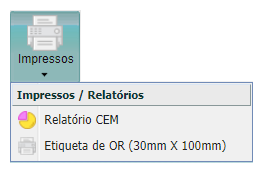
Controle de Entrada de Mercadoria
O motorista deve assinar o relatório evidenciando a entrega dos Materiais ao Armazém.
Disponibilizada a funcionalidade Gerenciador de Etiquetas, que ativa, desativa e cria etiquetas a partir de etiquetas existentes no WMS.
Importante: caso não ocorra a impressão, faz-se necessário definir no campo WMSWEB_PATH, na Configuração Geral > guia Conexão. A partir da versão 8.11.27.110
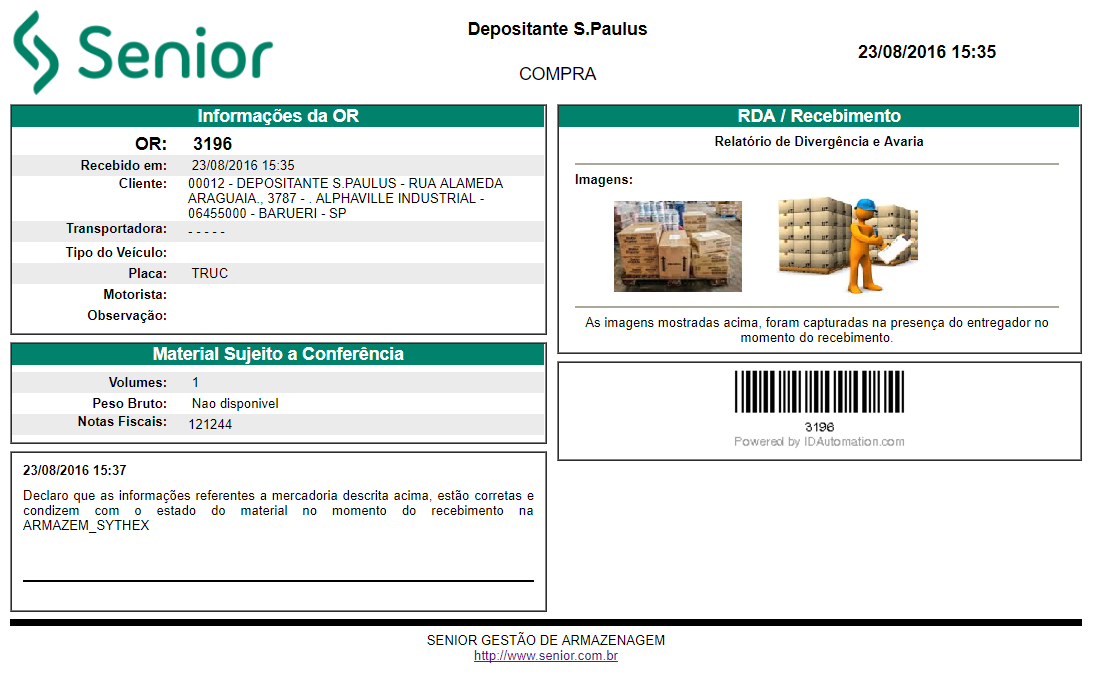
Etiqueta com as dimensões altura 30mm X largura 100mm (cada altura 30mm X largura 32mm)
 English
English Español
Español
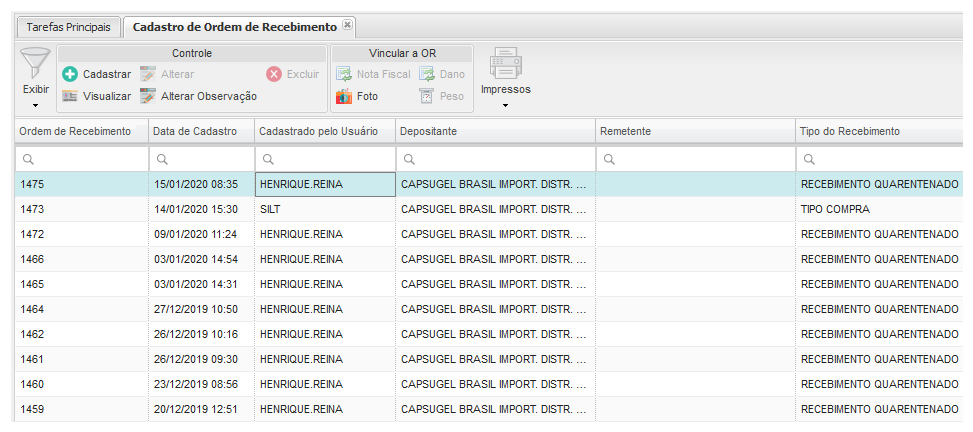
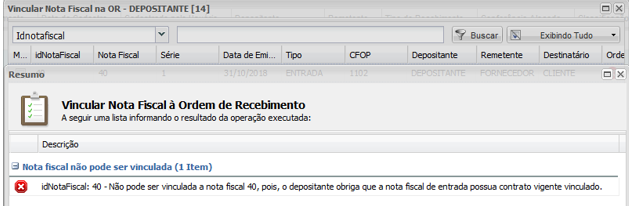
 English
English Español
Español


